Codis是一个开源的分布式redis解决方案,由以下四个组件组成:
codis-proxy:后端redis的代理,本事实现了redis协议。
codis-config:是codis的管理配置工具,用于增删redis server、操作数据迁移。
zookeeper:用来存放数据路由表和codis-proxy节点的元信息,codis-config发起的命令都会通过 zookeeper同步到各个存活的codis-proxy。
codis-server:codis项目维护的一个 redis 分支, 基于 2.8.13 开发, 加入了 slot 的支持和原子的数据迁移指令,如果要使用codis的在线扩展迁移功能的话必须使用codis自带的codis-server,codis不支持对原生redis做在线的扩展和数据迁移。
节点规划:
codis-proxy
| 192.168.0.100:19000
| codis-config
| 192.168.0.100
| codis-server1
| 192.168.0.100:6381
| | codis-server2 | 192.168.0.100:6382 | | codis-server3 | 192.168.0.100:6380 | | codis-server4 | 192.168.0.100:6383 |
1、安装配置
a、首先安装golang
1
2
3
4
5
6
7
8
9
10
11
12
13
14
15
16
17
18
19
20
21
22
| ## 解压下载好的go软件包
$ tar xf/opt/go1.4.2.linux-amd64.tar.gz -C/usr/local/
## 配置环境变量
在.bash_profile中加入go的相关环境变量,并使新的环境变量生效
PATH=$PATH:$HOME/bin
exportGOROOT=/usr/local/go
exportGOOS=linux
exportGOARCH=amd64
exportGOBIN=$GOROOT/bin
exportGOPATH=/opt/mygo
PATH=$PATH:$GOBIN
export PATH
##编写一个 测试程序验证go是否安装成功
$ cat hello.go
package main
import"fmt"
func main() {
fmt.Printf("hello, world\n")
}
## 运行测试程序,输出hello,word说明go已经安装成功
$ go run hello.go
hello, world
|
b、安装codis
1
2
3
4
5
6
7
8
9
10
11
12
13
| ## 安装工具软件
$ yum install gccmake git -y
## 下载codis,会下载到环境变量GOPATH指定的目录
$ go get github.com/wandoulabs/codis#ssdb-server config
packagegithub.com/wandoulabs/codis
imports github.com/wandoulabs/codis
imports github.com/wandoulabs/codis: nobuildable Go source files in /opt/mygo/src/github.com/wandoulabs/codis
## 下载完成后进入/opt/mygo/src/github.com/wandoulabs/codis
$ cd /opt/mygo/src/github.com/wandoulabs/codis
## 执行安装命令
$ ./bootstrap.sh
## 这一步时间稍久,会下载一些文件目录到本地,耐心等待即可
|
c、安装zookeeper
1
2
3
4
5
6
7
8
9
10
11
12
13
14
15
16
17
18
19
20
21
22
23
24
25
| ## 解压zookeeper
$ tar xfzookeeper-3.4.6.tar.gz -C /opt/
## 进入zk的安装目录,修改配置文件
$ cd /opt/zookeeper-3.4.6
$ cp conf/zoo_sample.cfgconf/zoo.cfg
$ vim conf/zoo.cfg
tickTime=2000
initLimit=10
syncLimit=5
dataDir=/data/zookeeper
dataLogDir=/opt/zookeeper-3.4.6/logs
clientPort=2181
## 创建所需要的目录
mkdir /data/zookeeper -p
mkdir /opt/zookeeper-3.4.6/logs
## 启动zk
$ /opt/zookeeper-3.4.6/bin/zkServer.sh start
JMX enabled bydefault
Using config:/opt/zookeeper-3.4.6/bin/../conf/zoo.cfg
Starting zookeeper... STARTED
## 验证是否启动成功,若2181端口被监听,则表示成功
$ netstat-alnut|grep 2181
tcp 0 0 :::2181 :::* LISTEN
|
d、配置codis
1
2
3
4
5
6
7
8
9
10
| ## codis中配置zk的信息
$ cd /opt/mygo/src/github.com/wandoulabs/codis/sample/
## 修改config.ini
$ vim config.ini
zk=localhost:2181
product=codis_proxy
proxy_id=proxy_1
net_timeout=5
dashboard_addr=localhost:18087
coordinator=zookeeper
|
2、启动codis
a、 启动dashboard
1
2
3
4
5
6
7
| ## 进入相关目录
$ cd /opt/mygo/src/github.com/wandoulabs/codis/sample/
## 启动dashboard
./start_dashboard.sh
## 验证是否成功
$ netstat -alnut|grep 18087
tcp 0 0 :::18087 :::* LISTE
|
浏览器中访问http://192.168.0.100:18087/admin/,出现如下页面:
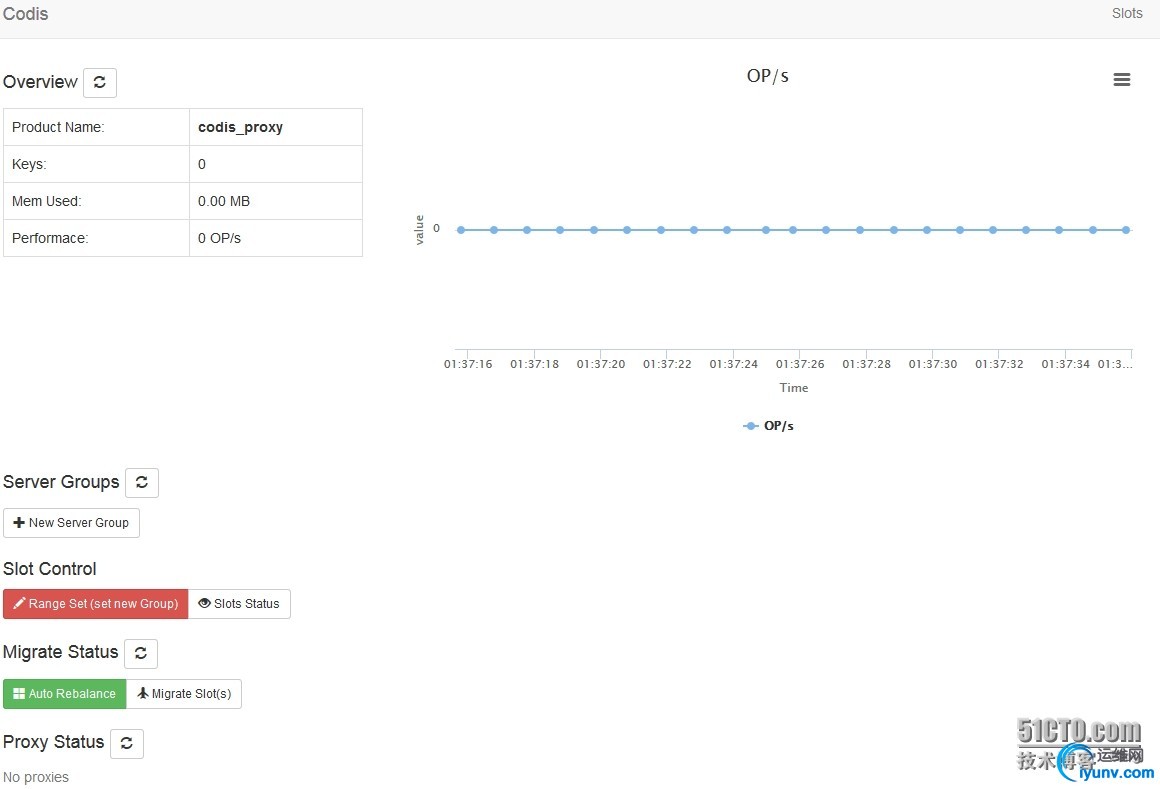
b、初始化slots
1
2
3
4
5
6
7
8
| ##进入相关目录
$ cd /opt/mygo/src/github.com/wandoulabs/codis/sample/
## 执行初始化
$ ../bin/codis-config slot init
{
"msg": "OK",
"ret": 0
}
|
c、启动codis-server
1
2
3
4
5
6
7
8
9
10
11
12
13
14
15
16
17
18
19
20
21
22
23
24
25
26
27
28
29
30
31
32
33
34
35
36
37
38
39
40
41
42
43
44
45
46
47
| ## codis自带有一个启动脚本,会启动两个codis-server,监听端口为6381和6382
[iyunv@mgs02 sample]#./start_redis.sh
sleep 3s
[6294] 09 Apr 14:28:02.796* Increased maximum number of open files to 10032 (it was originally set to1024).
_._
_.-``__ ''-._
_.-`` `. `_. ''-._ Redis 2.8.13 (1e823fd3/1) 64 bit
.-`` .-```. ```\/ _.,_ ''-._
( ' , .-` | `, ) Running in stand alone mode
|`-._`-...-` __...-.``-._|'` _.-'| Port: 6381
| `-._ `._ / _.-' | PID: 6294
`-._ `-._ `-./ _.-' _.-'
|`-._`-._ `-.__.-' _.-'_.-'|
| `-._`-._ _.-'_.-' | http://redis.io
`-._ `-._`-.__.-'_.-' _.-'
|`-._`-._ `-.__.-' _.-'_.-'|
| `-._`-._ _.-'_.-' |
`-._ `-._`-.__.-'_.-' _.-'
`-._ `-.__.-' _.-'
`-._ _.-'
`-.__.-'
[6294] 09 Apr14:28:02.814 # Server started, Redis version 2.8.13
[6294] 09 Apr14:28:02.814 # WARNING overcommit_memory is set to 0! Background save may failunder low memory condition. To fix this issue add 'vm.overcommit_memory = 1' to/etc/sysctl.conf and then reboot or run the command 'sysctlvm.overcommit_memory=1' for this to take effect.
[6294] 09 Apr14:28:02.814 * The server is now ready to accept connections on port 6381
[6295] 09 Apr14:28:02.795 * Increased maximum number of open files to 10032 (it wasoriginally set to 1024).
_._
_.-``__ ''-._
_.-`` `. `_. ''-._ Redis 2.8.13 (1e823fd3/1) 64 bit
.-`` .-```. ```\/ _.,_ ''-._
( ' , .-` | `, ) Running in stand alone mode
|`-._`-...-` __...-.``-._|'` _.-'| Port: 6382
| `-._ `._ / _.-' | PID: 6295
`-._ `-._ `-./ _.-' _.-'
|`-._`-._ `-.__.-' _.-'_.-'|
| `-._`-._ _.-'_.-' | http://redis.io
`-._ `-._`-.__.-'_.-' _.-'
|`-._`-._ `-.__.-' _.-'_.-'|
| `-._`-._ _.-'_.-' |
`-._ `-._`-.__.-'_.-' _.-'
`-._ `-.__.-' _.-'
`-._ _.-'
`-.__.-'
[6295] 09 Apr14:28:02.811 # Server started, Redis version 2.8.13
[6295] 09 Apr14:28:02.811 # WARNING overcommit_memory is set to 0! Background save may failunder low memory condition. To fix this issue add 'vm.overcommit_memory = 1' to/etc/sysctl.conf and then reboot or run the command 'sysctlvm.overcommit_memory=1' for this to take effect.
[6295] 09 Apr 14:28:02.812 * The server is nowready to accept connections on port 6382
|
d、 添加分片
1
2
3
4
5
6
7
8
9
10
11
| ## 添加分片,每个分片只有一个master节点
$ ../bin/codis-config server add 1192.168.0.99:6381 master
"msg": "OK",
"ret": 0
}
$ ../bin/codis-config server add 2192.168.0.99:6382 master
{
"msg": "OK",
"ret": 0
}
|
web页面中可以看到新添加的分片组: e、开启分片 1
2
3
4
5
6
7
8
9
10
11
| ## 开启分片,分片的规则为SlotId= crc32(key) % 1024
$ ../bin/codis-config slot range-set 0 511 1 online
{
"msg": "OK",
"ret": 0
}
$ ../bin/codis-config slot range-set 512 1023 2 online
{
"msg": "OK",
"ret": 0
}
|
f、启动codis-proxy 1
2
| ## 启动codis-proxy
$ ../bin/codis-proxy -c config.ini -L ./log/proxy.log --addr=0.0.0.0:19000--http-addr=0.0.0.0:11000 &
|
web界面显示: 这时codis-proxy是offline的状态,要将其设为online
1
2
3
4
5
6
| ## 这里的proxy_1为codis-proxy代理的id
$ ../bin/codis-config -c config.ini proxyonline proxy_1
{
"msg": "OK",
"ret": 0
}
|
web页面查看状态,发现已经为online了
3、测试分片 在插入数据之前,各分片是没有key的,web页面上可以看到

连接代理,并插入数据
1
2
3
4
5
6
7
8
9
10
11
12
13
| ## 连接代理
$ ./redis-cli -p 19000
127.0.0.1:19000>
## 代理中插入数据
127.0.0.1:19000>set kora 1
OK
127.0.0.1:19000>set foway 2
OK
127.0.0.1:19000>set kade 3
OK
127.0.0.1:19000>set hongyi 4
OK
|
web页面中再次查看各分片间数据,各分片上已有数据,说明分片成功

4、在线增加分片 a、添加两个新的分片 1
2
3
4
5
6
7
8
9
10
11
12
13
14
15
16
| ## 再启动两个redis实例
$ nohup ../bin/codis-server ./redis_conf/6380.conf &> ./log/redis_6380.log&
[2] 6362
$ nohup ../bin/codis-server ./redis_conf/6383.conf &> ./log/redis_6383.log &
[3] 6365
## 将两个新的实例添加到代理中
$ ../bin/codis-config server add 3 192.168.0.99:6380 master
{
"msg": "OK",
"ret": 0
}
$ ../bin/codis-config server add 4 192.168.0.99:6383 master
{
"msg": "OK",
"ret": 0
}
|
web页面查看新添加的节点 b、将group1 上slot_id在256-511间的keys迁移到group3 上去 1
2
3
4
5
| $ ../bin/codis-config slot migrate 256 511 3
{
"msg": "OK",
"ret": 0
}
|
命令执行完成后,数据会在后台进行迁移,web页面中可以看到迁移的状态 查看桶中的key分布 迁移过程中如下,当红色覆盖到511时表明迁移完成,蓝色表示group1,红色为group3 迁移完成后状态 c、将group2 上slot_id在768~2013间的keys迁移到group4 上去
1
2
3
4
5
| $ ../bin/codis-config slot migrate 768 1023 4
{
"msg": "OK",
"ret": 0
}
|
web页面上查看迁移状态

迁移完成后状态
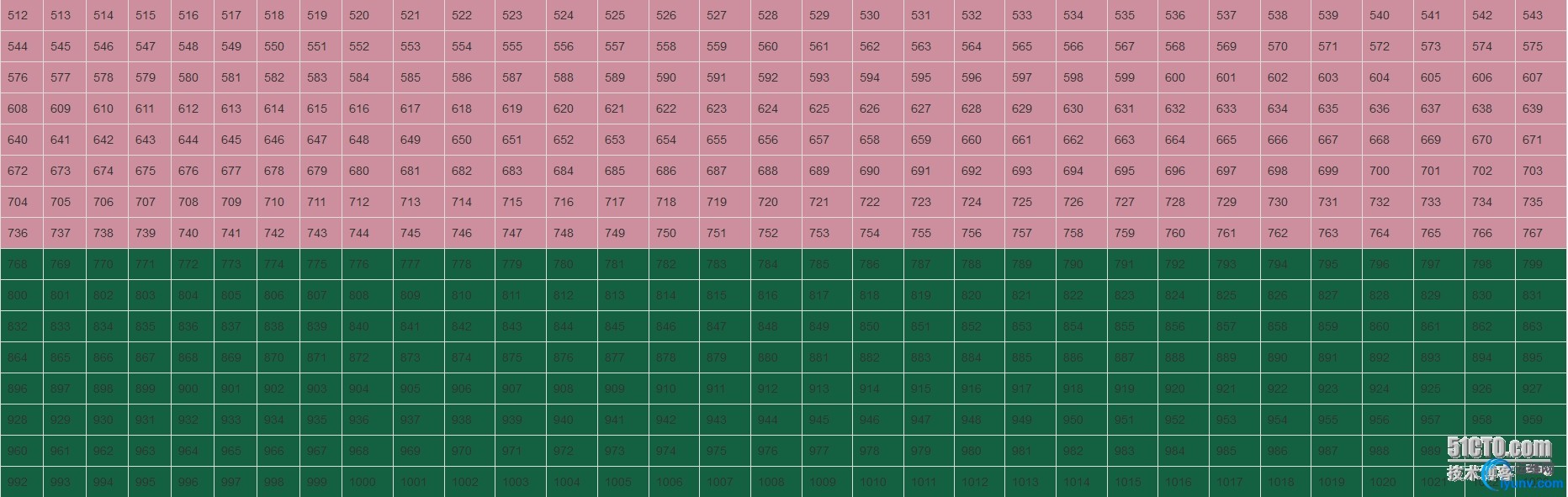
web页面查看分片情况,发现新添加的分片上有了数据

代理中插入数据,看各分片接受数据是否正常
1
2
3
4
5
6
7
8
9
10
11
12
13
14
15
16
17
| $ ./redis-cli -p19000
127.0.0.1:19000>set avro 19
OK
127.0.0.1:19000>set boss 19
OK
127.0.0.1:19000>set sex 29
OK
127.0.0.1:19000>set zook 29
OK
127.0.0.1:19000>set hadoop 29
OK
127.0.0.1:19000>set kafka 30
OK
127.0.0.1:19000>set word 32
OK
127.0.0.1:19000>set xcode 32
OK
|
查看web页面各分片接受的keys情况

5、移除分片
a、设置proxy为offline
1
2
3
4
5
| $ ../bin/codis-config-c config.ini proxy offline proxy_1
{
"msg": "OK",
"ret": 0
}
|
b、重新初始化slot
1
2
3
4
5
| $ ../bin/codis-config slot init -f
{
"msg": "OK",
"ret": 0
}
|
c、移除分片
1
2
3
4
5
6
7
8
9
10
11
12
13
14
15
16
17
18
19
20
| $ ../bin/codis-config server remove-group 1
{
"msg": "OK",
"ret": 0
}
$ ../bin/codis-config server remove-group 2
{
"msg": "OK",
"ret": 0
}
$ ../bin/codis-config server remove-group 3
{
"msg": "OK",
"ret": 0
}
$ ../bin/codis-config server remove-group 4
{
"msg": "OK",
"ret": 0
}
|
d、web页面查看

注意事项:1、slot在线迁移不支持原生的redis,只能使用codis内嵌的codis-server(codis-server 是 Codis 项目维护的一个 Redis 分支, 基于 2.8.13 开发, 加入了 slot 的支持和原子的数据迁移指令). 2、slot迁移是原子性的,且对上层应用是安全透明的,迁移的过程中不会阻塞上层业务的服务。 3、迁移的过程中每次只能有一个slot处于迁移状态,所以在迁移操作时,应单片单片的进行迁移,在没有确认当前的迁移是否完成前,不要开启下一个迁移。 4、codis-proxy对原生的redis是有效的,已经测试过(版本redis 2.8.19),但是slot是不支持原生redis的。 5、codis-proxy、slot对SSDB都是无效的,使用codis-proxy代理SSDB是无法实现分片的,数据会落在配置中的第一个分片上。
|